如何用PPT制作变形动画
- 格式:docx
- 大小:11.77 KB
- 文档页数:2
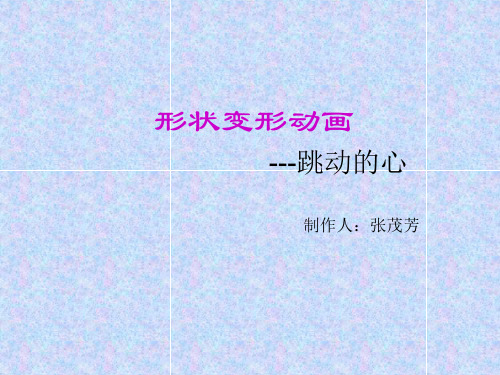


wps演示怎么制作动画ppt幻灯片图文教程用wps演示制作幻灯片与在office powerpoint 2003中步骤相差不多,只是在导入gif动画图片后,播放时显示的不是动画状态。
具体怎么做下面店铺来告诉你吧。
wps演示制作动画ppt幻灯片的方法选择“插入”→“形状”,选择太阳形,绘制图形,按住鼠标左键或按方向键移动位置,双击图形或右键选择“设置对象格式”。
点击颜色选项,选择“填充效果”,选中“预设”,选择预设颜色,选中“中心辐射”,选择一种变形方式,确定再确定。
从“图形”选项中选择“矩形”,绘制一个盖住文件的矩形,选择颜色,设置填充效果,选中单色、水平,选择上浅下深的变形,设置深浅,确定再确定。
选中太阳图形,鼠标右键选择“叠放次序”→“置于顶层”。
或者选择矩形置于底层。
添加的图形是按照制作顺序进行排列的。
如果后绘制的图形盖住了前面的图形,就需要进行排序。
用流程图绘制一个长条形来代表河流,设置颜色。
绘制两个图形代表植物,按住ctrl键,点击两个图形,在图形上按右键,选择“组合”→“组合”,将两个图形合并成一个图形。
用不同的图形组合成房子的形状,设置颜色,调整图形上下次序。
用方向键移动位置。
用三十二角形代表花朵,设置填充效果颜色,选择无线条颜色。
用任意多边形绘制花叶,长条矩形代表花径,设置颜色,选择无线条颜色。
组合后选中图形,按住ctrl键,拖动鼠标,复制图形。
按住ctrl键,多选中几个图形,可以一次复制多个。
选择云形标注,绘制云彩,将标注移动到云彩内,设置颜色。
可以将大小、颜色不同的云彩组合成一个图形。
选中云彩图形,选择“动画”→“自定义动画”,选择“添加效果”→“动作路径”→“绘制自定义路径”→“曲线”,点击确定起点,移动鼠标在另一处点击,绘制任意形状的曲线,最后双击鼠标左键确定终点,代表云彩移动的路径。
鼠标右键选择右面窗口中的效果,选择“计时”,在速度选项中输入10,确定。
从播放开始,云彩在10秒时间内完成路径。


如何用PPT制作变形动画如何用PPT制作变形动画PPT变形动画除了可以用逐帧的传统方法外,还可以用PPT自带的功能来实现。
一般使用类似于动画中逐帧动画,前后一共用了十几张幻灯片来实现最终效果。
要达到动画效果,店铺认为完全可以用PPT自带的陀螺旋动画来实现。
制作思路:用绘图工具绘制出相应的图形,通过PPT自带的陀螺旋动画实现圆柱两侧的线段的收缩效果,通过放大/缩小动画实现圆柱上底的缩小,最终达到目的。
制作过程:(一)绘制图形本例中的圆柱并不是用绘图工具中的圆柱工具直接画出来的,而是用椭圆工具和直线工具分别画出椭圆和线段后组合而成。
为了描述的方便,我们分别称为左线段、右线段和上底。
PPT中的陀螺旋动画,对象旋转时是围绕对象的中心点旋转,而我们图中的左线段和右线段旋转时,我们希望是围绕下方的端点进行旋转。
为了解决这个问题,我们把左侧线段进行复制,将复制后的线段移动到原线段下方,并在“设置形状格式”窗口中,将线条颜色设置为“无线条”,这样复制后的线段就成了透明的了,再按 Shift键选定原线段,将原线段与复制后的透明线段进行组合(图1)。
右侧线段也如法炮制。
这一步算得上是一个关键步骤。
(二)动画制作1. 选定组合后的左线段,添加动画“陀螺旋”,并对“陀螺旋”动画进行如下设置:“数量”选择自定义,输入24°(注意:这个数值是本例中的旋转度数,具体制作时可根据实际情况进行调整,此外,输入后必须按回车键确认),选择“顺时针”旋转。
按“确定”按钮关闭对话框。
动画的持续时间为默认的两秒钟(当然,也可以根据实际需要进行设置)2. 右线段的动画设置跟左线段设置差不多,不同点是选择“逆时针”旋转。
3. 上底的动画,我们选择“放大/缩小”,对该动画效果进行如下设置:“尺寸”中输入 0%,也就是说上底经过缩小后,最终完全消失。
在动画窗格中,将右线段和上底的动画的开始全部设置为:与上一动画同时。
主要动画设置完毕,播放幻灯片,发现了问题,上底和两侧线段出现了一段距离(图2)。

如何在幻灯片中插入幻灯片上下翻转动在幻灯片中插入上下翻转动画在现代商务和教育领域中,幻灯片已成为一种常见的演示工具。
为了使演示更加生动有趣,人们在幻灯片中加入各种动画效果。
其中,上下翻转动画是一种经常使用的方式之一。
本文将介绍如何在幻灯片中插入上下翻转动画,以提升您的幻灯片演示效果。
首先,在使用幻灯片软件(比如Microsoft PowerPoint)创建幻灯片时,选择您想要插入翻转动画的页面。
然后,按照以下步骤进行操作:1. 打开“动画”选项卡:在选项卡菜单栏上,找到并点击“动画”选项卡。
这个选项卡提供了各种动画效果和设置。
2. 选择对象:选中您希望添加翻转动画的对象,这可以是文字、图片或其他多媒体元素。
您可以在选项卡中的“动画”面板中找到“对象”选项。
3. 添加动画效果:在“动画”面板中,找到并点击“添加动画”按钮,然后选择“幻灯片切换”或类似的选项。
这个选项通常位于面板中部,并拥有一个标题,表示此选项用于对幻灯片之间进行切换的动画效果。
4. 设置翻转方向:在幻灯片切换动画选项中,找到并点击“翻转”或类似的选项。
通常,这将展示一个列表,列出了各种翻转动画效果,包括上下翻转、左右翻转等。
选择“上下翻转”,以在幻灯片之间实现上下翻转的切换效果。
5. 调整动画设置:在选择完翻转方向后,您可以进一步自定义动画效果。
在“动画”面板中,您可以调整切换速度、延迟时间和其他设置,以满足您的需求。
根据个人喜好和演示内容,您可以制定适合的动画效果和时间间隔。
6. 预览和应用动画效果:在完成设置后,您可以点击“预览”按钮预览整个动画效果,查看幻灯片之间的上下翻转切换效果。
如果您满意,点击“应用到所有幻灯片”按钮,使得每一页都应用相同的上下翻转动画效果。
通过以上步骤,您可以在幻灯片中添加上下翻转动画,使得演示更加生动有趣。
在演示过程中,这种翻转动画可以吸引观众的注意力,突出您希望传达的信息。
注意,为了使演示效果最佳,建议使用适度的动画并避免使用过多复杂的动画效果,以免影响观众的专注度。
使用PowerPoint添加幻灯片的形填充动效果在今天的数字化时代,演示文稿已成为许多人工作和学习中不可或缺的一部分。
为了使演示文稿更加吸引人和生动,我们可以利用PowerPoint中丰富的动画效果来增加幻灯片的视觉冲击力。
其中,形填充动效果是一种非常有趣和独特的方式,可以使幻灯片更加生动。
形填充动效果是指将一个形状对象或图片填充为一种特定的动态效果。
这种动画效果可以为我们的演示文稿增添一些活力和创意。
接下来,我将为大家介绍如何使用PowerPoint添加幻灯片的形填充动效果。
首先,我们需要打开PowerPoint软件,并选择要添加形填充动效果的幻灯片。
在幻灯片上,我们可以插入形状对象或图片,这将作为我们添加形填充动效果的目标。
其次,我们需要选中目标形状对象或图片。
一旦被选中,可以看到“格式”选项卡出现在菜单栏的顶部。
在“格式”选项卡中,可以看到“形状填充”和“形状轮廓”等功能区。
我们重点关注“形状填充”功能区,因为这将是实现形填充动效果的关键。
在“形状填充”功能区中,我们有多种填充选项可以选择。
除了常见的颜色填充和渐变填充,还有一个是我们需要的“图片或纹理填充”。
点击“图片或纹理填充”选项后,会弹出一个对话框。
这里我们可以选择自己计算机上的图片文件作为填充。
选择一张适合的图片文件后,我们可以预览效果,并按需求做一些微调,比如调整填充效果的透明度或颜色饱和度。
当填充效果满足我们的要求后,我们可以点击“确定”按钮,完成形填充动效果的添加。
此时,我们可以通过点击幻灯片的播放按钮来实时查看我们添加的形填充动效果。
这将使我们的幻灯片更加生动和吸引人。
除了上述的形填充动效果,PowerPoint还提供了其他种类的动画效果,如幻灯片切换、出现效果、移动效果等等。
我们可以根据演示文稿的需要来选择适合的动画效果,以打造出个性化、专业化的演示文稿。
总结起来,使用PowerPoint添加幻灯片的形填充动效果是一种简单而有趣的方式,可以使我们的演示文稿更加生动和引人注目。
制作PowerPoint幻灯片的旋转动效果PowerPoint幻灯片是一种常见且强大的演示工具,它可以通过各种动效来增强演示效果。
其中,旋转动效是一种常用的动画效果,可以使幻灯片更加生动有趣。
本文将介绍如何制作PowerPoint幻灯片的旋转动效,以便读者能够轻松应用于自己的演示中。
首先,为了制作旋转动效,需要使用PowerPoint软件,并打开你想要添加动效的幻灯片。
在幻灯片中,选择你想要应用旋转动效的对象,可以是图片、文本框或形状等。
接下来,我们将逐步介绍两种常用的制作旋转动效的方法。
方法一:使用"旋转"动画效果1. 选中你想要添加动效的对象,在PowerPoint的菜单栏中点击"动画"选项卡。
2. 在"动画"选项卡中,点击"添加动画"按钮,选择"旋转"动画效果。
3. 一旦选择了"旋转"动画效果,可以在右侧面板中设置动画的具体参数,如旋转方向、速度、角度等。
根据需要调整这些参数,以便达到理想的旋转效果。
4. 可以通过点击"预览"按钮来预览动画效果。
如果效果不符合预期,可以根据需求进行进一步调整。
5. 此外,还可以设置动画的开始时间、持续时间和触发方式等高级选项,以便更好地控制旋转动画的呈现方式。
方法二:使用转场效果实现旋转动效1. 选中幻灯片中的对象,在PowerPoint的菜单栏中点击"转场"选项卡。
2. 在"转场"选项卡中,选择你喜欢的转场效果,比如"盒装"、"立方体"等。
3. 通过点击"预览"按钮来预览转场效果。
如果需要进一步调整动画效果,可以在右侧面板中设置转场的参数,如转场速度、角度等。
4. 还可以设置转场的过渡时间,以便控制动画的播放速度和流畅度。
如何在PowerPoint中添加动画和转场效果PowerPoint 作为一款常用的演示文稿软件,其强大的功能可以让我们的演示更加生动和吸引人。
其中,动画和转场效果的运用能显著提升演示的质量和趣味性。
接下来,就让我们一起来详细了解如何在PowerPoint 中添加动画和转场效果。
一、添加动画效果1、选中要添加动画的对象首先,在幻灯片中选中您想要添加动画效果的对象,比如文本框、图片、图表等。
2、打开动画选项卡在 PowerPoint 的菜单栏中,点击“动画”选项卡,这里提供了丰富的动画效果供您选择。
3、选择动画类型PowerPoint 提供了多种动画类型,如进入动画、强调动画、退出动画和动作路径动画。
进入动画:用于让对象在幻灯片上出现的效果,例如淡入、飞入、缩放等。
强调动画:用于突出显示已存在的对象,比如放大缩小、闪烁、更改颜色等。
退出动画:用于让对象在幻灯片上消失的效果,比如淡出、飞出等。
动作路径动画:可以让对象沿着指定的路径移动,如直线、曲线等。
4、自定义动画效果选好动画类型后,还可以进一步自定义动画效果的参数。
例如,调整动画的开始方式(单击时、与上一动画同时、上一动画之后)、持续时间、延迟时间等。
您还可以设置动画的方向、速度等细节,以满足您的具体需求。
5、预览动画效果在设置好动画效果后,点击“预览”按钮,查看对象的动画效果是否符合您的预期。
如果不满意,可以随时修改动画的参数或重新选择动画类型。
二、添加转场效果1、切换到“切换”选项卡在菜单栏中点击“切换”选项卡,进入转场效果设置页面。
2、选择转场效果PowerPoint 提供了多种转场效果,如淡入淡出、推进、覆盖、揭开等。
您可以逐个点击查看效果预览,然后选择您喜欢的转场效果。
3、调整转场效果参数对于选定的转场效果,您可以进一步调整其参数,如转场的持续时间、声音效果等。
4、应用到全部幻灯片如果您希望整个演示文稿都使用相同的转场效果,可以点击“全部应用”按钮。
如何用PPT 制作变形动画
PPT 变形动画除了可以用逐帧的传统方法外,还可以用PPT 自带的功能来实现。
一般使用类似于动画中逐帧动画,前后一共用了十几张幻灯片来实现最终效果。
要达到动画效果,小编认为完全可以用PPT 自带的陀螺旋动画来实现。
制作思路:
用绘图工具绘制出相应的图形,通过PPT 自带的陀螺旋动画实现圆柱两侧的线段的收缩效果,通过放大/缩小动画实现圆柱上底的缩小,最终达到目的。
制作过程:
(一)绘制图形
本例中的圆柱并不是用绘图工具中的圆柱工具直接画出来的,而是用椭圆工具和直线工具分别画出椭圆和线段后组合而成。
为了描述的方便,我们分别称为左线段、右线段和上底。
PPT 中的陀螺旋动画,对象旋转时是围绕对象的中心点旋转,而我们图中的左线段和右线段旋转时,我们希望是围绕下方的端点进行旋转。
为了解决这个问题,我们把左侧线段进行复制,将复制后的线段移动到原线段下方,并在“设置形状格式”窗口中,将线条颜色设置为“无
线条”,这样复制后的线段就成了透明的了,再按Shift 键选定原线段,将原线段与复制后的透明线段进行组合(图1)。
右侧线段也如法炮制。
这一步算得上是一个关键步骤。
(二)动画制作
1. 选定组合后的左线段,添加动画“陀螺旋”,并对“陀螺旋”动画进行如下设置:“数量”选择自定义,输入24°(注意:这个数值是本例中的旋转度数,具体制作时可根据实际情况进行调整,此外,输入后必须。